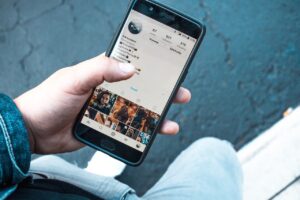Si eres de los que usan WhatsApp a diario, seguro que te has dado cuenta de que los datos móviles pueden volar en un abrir y cerrar de ojos. Ya sea por las fotos que envías, los videos que compartes o simplemente por las actualizaciones constantes, es fácil perder el control de tu consumo de datos. Pero no te preocupes, aquí estoy para ofrecerte algunos consejos prácticos sobre cómo ahorrar datos mientras usas WhatsApp en tu dispositivo móvil.
Configuración de uso de datos en whatsapp
Lo primero que debes hacer es revisar la configuración de uso de datos en la aplicación. WhatsApp tiene opciones específicas que te permiten controlar cuánto datos consumes.Reducir la descarga automática de medios
La descarga automática de medios es una de las principales razones por las que consumes tantos datos. Si tienes activada esta opción, cada vez que recibes una foto o un video, se descarga automáticamente y eso puede consumir muchos megabytes. Para cambiar esta configuración, sigue estos pasos:- Abre WhatsApp y ve a "Configuración".
- Selecciona "Uso de datos y almacenamiento".
- En "Descarga automática de medios", verás opciones para "Cuando uses datos móviles", "Cuando estés conectado a Wi-Fi" y "Cuando estés en roaming". Cambia la opción "Cuando uses datos móviles" a "Ninguno".
Limitar la calidad de las llamadas de voz y video
Las llamadas de voz y video pueden consumir una cantidad considerable de datos. Si usas WhatsApp para comunicarte a menudo, considera disminuir la calidad de las llamadas. Aunque la calidad no será tan alta, ahorrarás datos. Para ajustar esta configuración:- Ve a "Configuración" en WhatsApp.
- Selecciona "Uso de datos y almacenamiento".
- Encuentra la opción "Calidad de llamada" y selecciona "Baja".
Controlar el uso de datos en segundo plano
WhatsApp, al igual que muchas aplicaciones, puede seguir usando datos en segundo plano. Esto significa que incluso cuando no estás usando la aplicación, puede estar actualizándose y descargando mensajes, fotos y otros contenidos.Desactivar la actualización en segundo plano
Para evitar que esto ocurra, puedes desactivar la actualización en segundo plano de WhatsApp. Dependiendo de tu dispositivo, el proceso puede variar un poco, pero aquí tienes una idea general:- Ve a "Configuración" en tu dispositivo.
- Selecciona "Aplicaciones" o "Aplicaciones y notificaciones".
- Busca "WhatsApp" en la lista de aplicaciones y selecciónala.
- Busca la opción "Datos móviles" o "Uso de datos".
- Desactiva "Datos en segundo plano".
Usar el modo ahorrador de datos
Algunos dispositivos móviles tienen un "modo ahorrador de datos" que limita el uso de datos en todas las aplicaciones. Activar esta opción puede ser una buena manera de asegurarte de que WhatsApp no consuma más datos de los que deseas.Activar el modo ahorrador de datos
Para activar el modo ahorrador de datos, sigue estos pasos:- Ve a "Configuración" en tu dispositivo.
- Selecciona "Conexiones" o "Redes e Internet".
- Busca "Uso de datos" o "Datos móviles".
- Activa "Modo ahorrador de datos".
Gestionar el contenido multimedia compartido
Cuando compartes contenido multimedia, también puedes ser consciente de cuánto estás enviando. Si sueles enviar muchas fotos o videos, considera reducir la calidad o la cantidad de archivos que compartes.Usar compresión de imágenes y videos
Antes de enviar una foto o video, puedes usar aplicaciones de compresión de archivos que reducen el tamaño de los medios sin perder mucha calidad. Esto te ayudará a enviar contenido sin consumir tantos datos.Verificar el uso de datos de whatsapp
Es importante que verifiques cuántos datos está utilizando WhatsApp. De esta manera, podrás tener un mejor control sobre tu consumo. En tu dispositivo, puedes revisar el uso de datos de cada aplicación.Cómo revisar el uso de datos
Para verificar el uso de datos de WhatsApp, haz lo siguiente:- Ve a "Configuración" en tu dispositivo.
- Selecciona "Uso de datos" o "Redes e Internet".
- Busca "Uso de datos de aplicaciones" y selecciona "WhatsApp".